Quando si inserisce del contenuto nelle celle, ad esempio del testo esse si
espandono per contenerlo. Tale espansione può essere differita o immediata.
Dal menù:
Edit >> Preferences... >> General
se la voce Faster table Editing (Deferred Update) è spuntata
si accede alla modifica rapida delle tabelle con aggiornamento differito. Ovvero,
una volta inserito il testo, esso si disporrà su più righe e la cella si espanderà
solo quando si clicca fuori dalla tabella. In base alla potenza del processore
ed in funzione del fatto che si lavori con tabelle nidificate, tale opzione
potrebbe rallentare l'inserimento dei dati in tabella.
Quando si inseriscono dati tabellari può risultare comodo
utilizzare le opzioni di formattazione accessibili dal menù:
Commands >> Format table...
che mostra una finestra di dialogo dove scegliere tra vari modelli predefiniti
e numerose opzioni, che prevedono l'alternarsi dei colori di sfondo delle righe
e formattazioni specifiche per la prima riga e la prima colonna da sinistra.
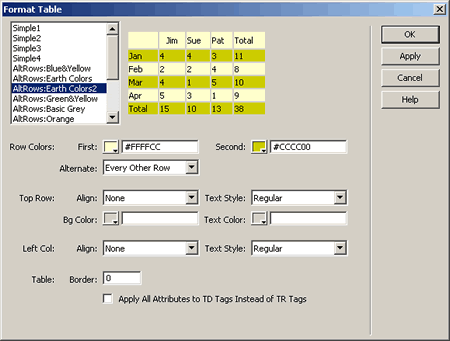
Dal menù:
Commands >> Sort table...
è possibile accedere ad un'altra comodissima opzione relativa alla gestione
dei dati tabellari: si può ordinare il contenuto delle colonne di tabella sia
in ordine alfabetico, sia in ordine numerico ascendente o discendente. E' inoltre
possibile a partire da un'altra colonna impostare un nuovo metodo di ordinamento,
includere o escludere dall'ordinamento la prima riga, ecc.
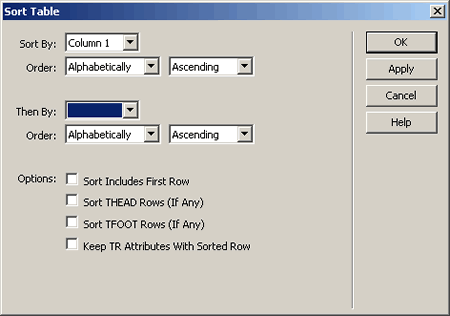
Due utilissime funzioni di Dreamweaver sono la possibilità di importare ed
esportare dati tabellari.
Possiamo ad esempio salvare un un foglio di lavoro di Excel in formato txt
ovvero come file di testo delimitato da tabulazione ed importatrlo in Dreamweaver
dal menù:
File >> Import >> Tabular Data
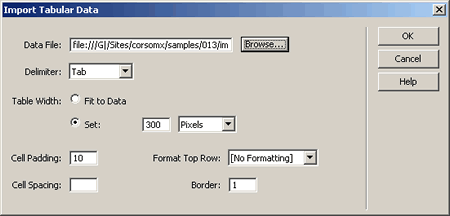
una finestra di dialogo richiederà di selezionare il file da importare, scegliere
il delimitatore (in questo caso Tab), ed impostare alcune proprietà
di formattazione, se lo si desidera si possono poi aggiungere le opzioni di
formattazione rapida di Format table..., e verrà importata nella pagina una tabella
contenente i dati esportati dal foglio di calcolo.
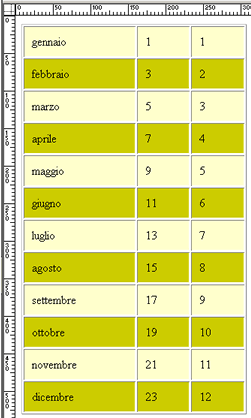
Possiamo invece esportare i dati di una tabella di Dreamweaver dal menù:
File >> Export >> table
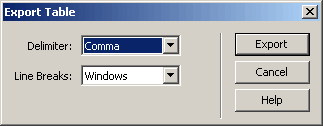
Una finestra di dialogo chiederà di specificare il formato dei delimitatori
e la piattaforma per le interruzioni di riga. Se vogliamo generare un foglio
di calcolo per Windows sarà necessario scegliere come opzione Delimiter:
Comma ovvero virgola, in quanto il file verrà esportato in formato
CSV ovvero Comma Separated Values (valori separati da virgola) e come Line
Breaks: Windows. Il file cvs che viene così creato è leggibile e manipolabile
da un programma come Microsoft Excel.

Scarica i fle di esempio Import
Tabular Data... Export table...
Si è già accennato che in Dreamweaver MX ci sono due nuovi pannelli per inserire
per inserire le tabelle. Il pannello tables dal quale oltre
al pulsante Insert table si accede a dei pulsanti, che solo
in modalità Code View consentono di inserire alcuni dei tag
di tabella: <table>, <tr>, <th>, <td> e <cap>.
Gli altri tag di tabella <col>, <colgroup>, <thead>, <tfoot>
e <tbody> sono comunque inseribili, da Code view, sia
con il con il Tag Chooser, sia con il Cod Hints.
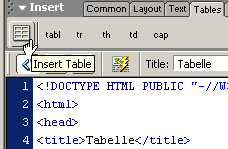
L'altro pannello è il pannello Layout, di cui si parlerà nel
prossimo capitolo.